A instalação do Slack em seu computador é um processo fácil que não deve levar mais do que alguns minutos. Infelizmente, eventos inesperados podem ocorrer, retardando ou bloqueando completamente o processo. Neste guia, listaremos uma série de soluções de solução de problemas úteis que você pode usar para corrigir problemas e erros de instalação do Slack.
O que fazer se você não conseguir instalar o Slack no Windows 10
Fechar todos os processos em segundo plano
Outros programas em execução no seu computador podem interferir nos arquivos de instalação, impedindo que o seu computador baixe ou instale-os. Lançar o Gerenciador de tarefas, Clique no Processos guia, clique com o botão direito no programa que deseja fechar e selecione Finalizar tarefa. Tente instalar o Slack novamente e verifique os resultados.

Excluir arquivos de instalação antigos do Slack
Se a primeira tentativa de instalação falhou, você precisa excluir completamente a pasta de instalação. Os arquivos da primeira tentativa de instalação podem corromper os novos arquivos do Slack. O local de instalação padrão é
C: \ Arquivos de programas (x86) ou C: \ Arquivos de programas. Localize sua pasta do Slack e remova-a. Em seguida, tente instalar o aplicativo novamente.Desative o seu antivírus e firewall
Seu software de segurança pode, às vezes, sinalizar erroneamente os arquivos de instalação do Slack como suspeitos. Para evitar isso, certifique-se de baixar o aplicativo apenas de fontes confiáveis, de preferência de Site oficial do Slack. Se você baixar o aplicativo de sites de download de terceiros, sequências de código indesejadas, como PUP ou adware, também podem marcá-lo. É por isso que você deve sempre escolher o site oficial do Slack em vez de sites de download de terceiros.
Em seguida, desative seu antivírus e firewall e verifique se você pode instalar o aplicativo com êxito. Não se esqueça de reativar o software de segurança após instalar o Slack. A propósito, se você é usando uma VPN, desative-o ao instalar novos programas.
Instale o Slack no modo de compatibilidade
Muitos usuários confirmaram que resolveram o problema instalando o Slack no modo de compatibilidade.
- Clique com o botão direito no arquivo de instalação e selecione Propriedades.
- Em seguida, clique no Compatibilidade aba.
- Vamos para Execute este programa em modo de compatibilidade e selecione uma versão anterior do sistema operacional (Windows 8 ou Windows 7).
- Inicie o processo de instalação e verifique se sua máquina pode instalar o Slack.
- Se o problema persistir, verifique se você está executando o instalador com direitos de administrador. Volte para o Compatibilidade guia e verifique o Executar como administrador caixa de seleção.
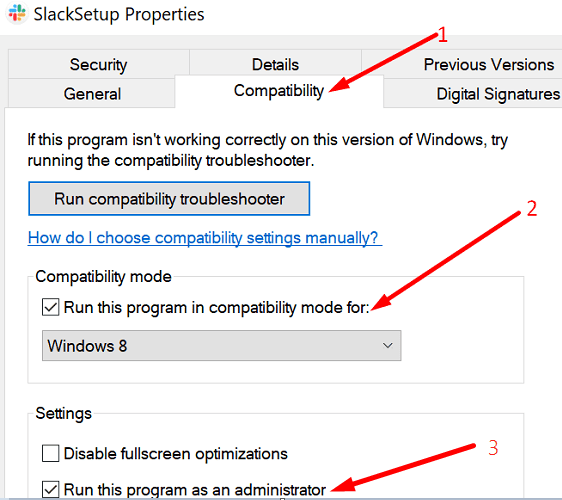
Ajustar as configurações do instalador do aplicativo
Verifique as configurações do App Installer e certifique-se de que permitem que sua máquina instale aplicativos que não sejam da Microsoft Store.
- Navegar para Definições, selecione Apps, e então Aplicativos e recursos.
- Vamos para Escolha onde obter os aplicativos. Use o menu suspenso e certifique-se de que esta configuração não esteja definida para Apenas a Microsoft Store (recomendado).
- Se for, mude para Em qualquer lugar, mas avise-me antes de instalar um aplicativo que não seja da Microsoft Store.
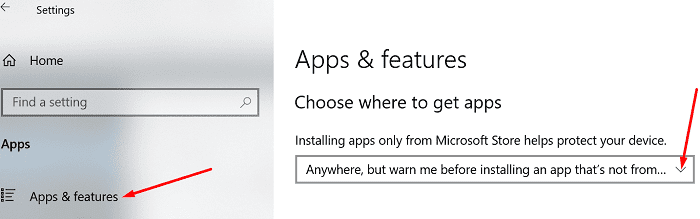
- Tente instalar o Slack novamente.
Reinicie o serviço Windows Installer
- aperte o Windows + R para abrir uma nova janela Executar.
- Modelo services.msc na caixa Executar e pressione Enter.
- Role para baixo até o Serviço Windows Installer. Certifique-se de que o serviço esteja em execução.
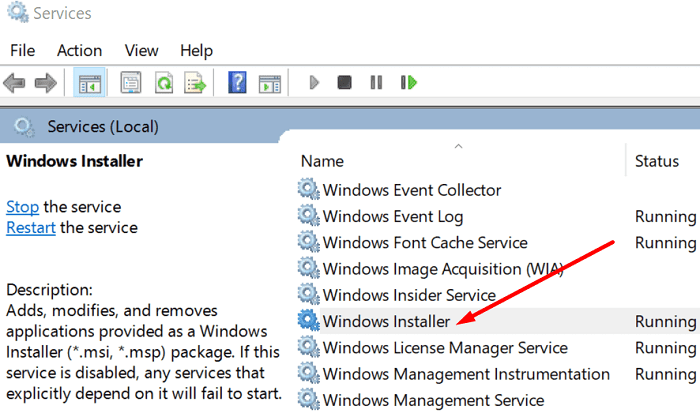
- Como alternativa, clique com o botão direito do mouse no Windows Installer Service, interrompa o serviço e reinicie-o.
- Em seguida, clique com o botão direito novamente no serviço, selecione Propriedades, e defina o tipo de inicialização como Automático. Verifique se você pode instalar o Slack agora.
Conclusão
Se você não conseguir instalar o Slack no Windows 10, isso indica que algo está bloqueando os arquivos de instalação. Pode ser o seu antivírus, firewall, configurações do instalador do aplicativo ou outros programas em execução em segundo plano. Execute esta lista de verificação e tente instalar o Slack novamente. Essas soluções ajudaram a solucionar o problema? Deixe-nos saber nos comentários abaixo.